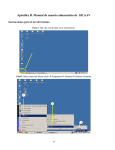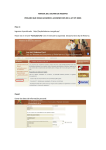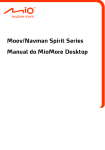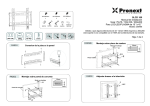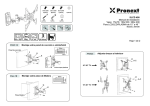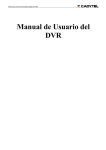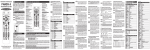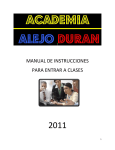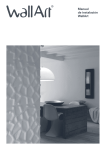Download Sistema de Manejo de Materiales en el Almacén
Transcript
Apéndice C. Manual de usuario cliente almacén de SICAAV Instrucciones para el uso del sistema Paso 1: Dar clic con el ratón en el menú Inicio. Paso2: Seleccionar del Menú inicio Æ ProgramasÆ AlmacénÆ Sistema Almacén 1 2 3 88 Apéndice C. Manual de usuario cliente almacén de SICAAV Paso 3: Escribir usuario y contraseña y dar clic en el botón aceptar. Aparecerá una ventana con las siguientes opciones: a) Órdenes b) Materiales c) Herramientas d) Cambiar password e) Checar pedidos anteriores a) Órdenes. Para levantar una orden es necesario que elija el área y la celula para la que pedirá el material. a) c) b) d) e) 89 Apéndice C. Manual de usuario cliente almacén de SICAAV Una vez elegida el área y célula se debe presionar el botón “Levantar orden” y aparecerá la siguiente interfaz. En ella deben especificarse el tipo de material a solicitar, el material y la cantidad, esto puede hacerse mediante las opciones marcadas en color rojo o por medio del botón buscar marcado en color verde en la ilustración. Para hacer la solicitud basta con presionar el botón de “solicitar” Aquellos pedidos que puedan ser entregados de inmediato debido a su existencia en almacén aparecerán en la tabla “Pedidos Realizados”; aquellos pedidos que sean de materiales agotados aparecerán en la tabla “Pedidos Pendientes”. Los pedidos no entregados pueden eliminarse seleccionándolos y utilizando el botón “eliminar”. 90 Apéndice C. Manual de usuario cliente almacén de SICAAV Al elegir el ícono remarcado en azul, aparecerá una grafica con las cantidades de los presupuestos y de los gastos de la semana corriente. b) Y c) Las opciones de materiales y herramientas en la interfaz principal, muestran gráficas de los presupuestos y costo de los materiales entregados por el almacén en determinado periodo de tiempo. 91 Apéndice C. Manual de usuario cliente almacén de SICAAV d) La opción de Cambiar Password se inicia al presionar el botón con ícono de llave. Para cambiar el password deben proporcionarse los datos solicitados y aceptar. e) La opción “Checar Pedidos Anteriores” muestra los pedidos solicitados durante las semanas anteriores y gráficas comparativas de los gastos con los presupuestos, de todos los artículos solicitados. La información cambia de acuerdo a la semana que esté seleccionada en la interfaz. 92